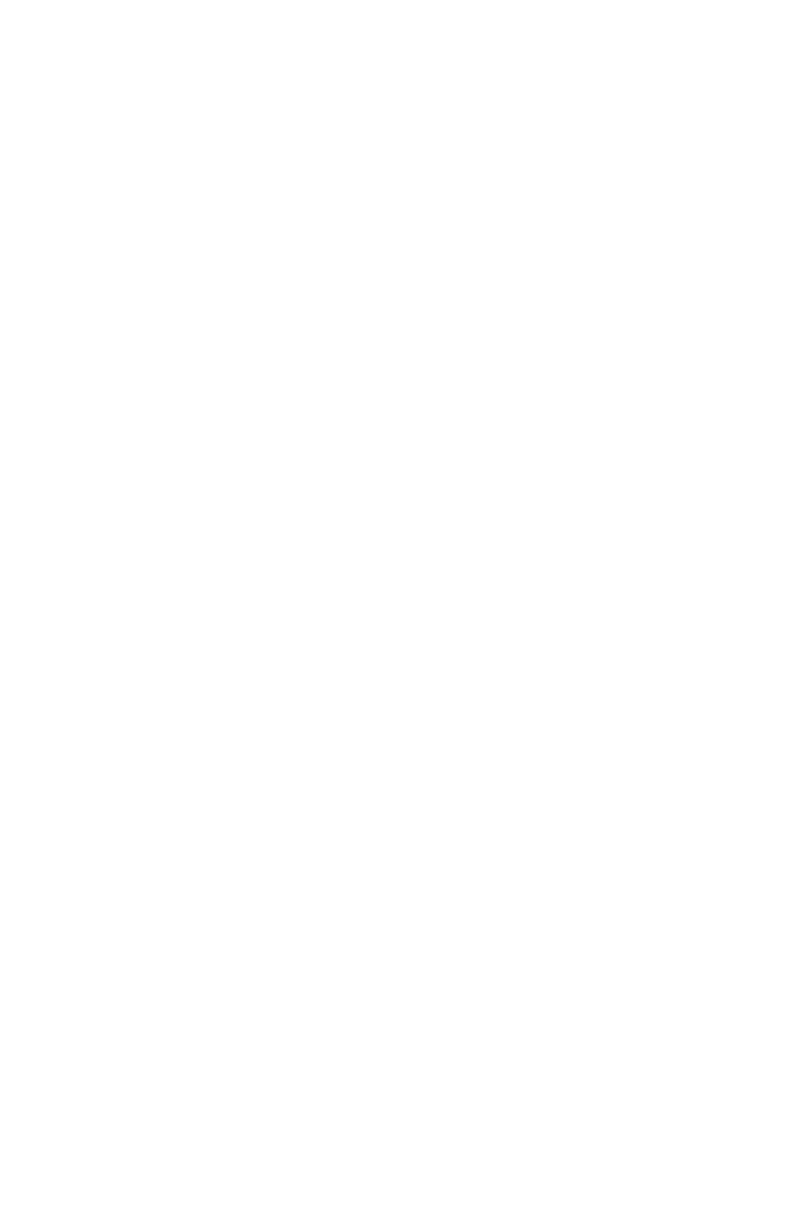Guia do Usuário de Rede
59
3. Selecione PrintSuperVision.
4. Quando a instalação terminar, a tela Setup complete
(Instalação concluída) será exibida. Clique em Finish
(Concluir).
5. Agora, é possível selecionar: Iniciar>Programas>
PrintSuperVision> PrintSuperVision ou clicar duas
vezes no ícone do PrintSuperVision na área de trabalho
para abrir o servidor PrintSuperVision.
6. Para lançar o cliente PrintSuperVision, acesse http://endereço
IP do servidor ou nome do host/PrintSuperVision a partir
do navegador da Internet. Se alterar o número da porta, adicione
o número da porta. Exemplo: http://192.168.20.127/
PrintSuperVision:8080.
7. O PrintSuperVision conta com recursos de ajuda on-line.
Desinstalação _____________________
Para desinstalar o PrintSuperVision, selecione: Iniciar >
Programas > PrintSuperVision > Uninstall
PrintSuperVision, ou a partir do Painel de controle,
selecione Adicionar/remover programas, selecione
PrintSuperVision na janela do índice e clique em Adicionar/
Remover. Quando a desinstalação for concluída, feche a
janela Adicionar/remover programas.
Em alguns casos, um diretório vazio Okidata/
PrintSuperVision pode permanecer no computador. Exclua-
o manualmente.